
U ovom ćemo članku pokazati kako Nadogradite Evaluacijsko izdanje ili Express na SQL Server 2008 R2 do pune radne verzije SQL Standarda ili Enterprise. Sličan problem može se pojaviti kada je instalirana probna verzija SQL Servera za testiranje / razvoj određenog softverskog proizvoda. Često se dogodi da se nakon završetka takvog testiranja / završetka probnog razdoblja donese odluka o stavljanju sustava u komercijalni rad, za što je potrebno prijeći na potpuno funkcionalno izdanje SQL Servera, a ne želim ponovno instalirati DBMS.
primjedba. Uputa se također odnosi na Microsoft SQL Server 2012 i R2..Verzija za procjenu SQL Server SQL 2008 R2 (i novija) - 180 dana. Nakon probnog razdoblja, usluga SQL Server prestaje s pokretanjem. U slučaju SQL Server Express - postoji ograničenje veličine baze podataka.
Licencu licence možete nadograditi bez ponovne instalacije SQL Servera samo iz mlađeg izdanja na starije, na primjer: Evaluacijsko izdanje / Express Edition s naprednim uslugama -> Standardno ili izravno u Enterpriseu.
Nakon razdoblja testiranja, kada pokušate otvoriti SQL Server Management Studio, pojavit će se prozor pogreške:
Period za evaluaciju je istekao Informacije o nadogradnji softvera za procjenu potražite na http://www.microsoft.com/sql/howtobuy
Ažuriranje MS SQL Server 2008 R2
U prvom ćemo dijelu pogledati kako nadograditi verziju SQL Servera pomoću licencnog ključa kupljenog od Microsofta ili partnera..
vijeće. Prije ažuriranja, toplo preporučujemo da stvorite sigurnosnu kopiju DBMS-a.Pokrenite instalacijski centar SQL (Start -> Svi programi -> Microsoft SQL Server 2008 R2 -> Alati za konfiguraciju -> Instalacijski centar SQL Server (64-bitni)).
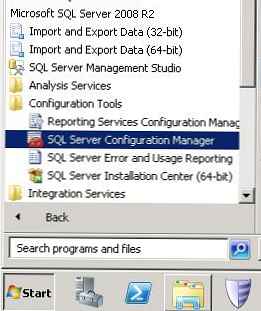
Idemo na odjeljak usluga (održavanje) i odaberite stavku izdanje Nadogradnja (Ažuriranje uredništva). Pokreće se Čarobnjak za nadogradnju..
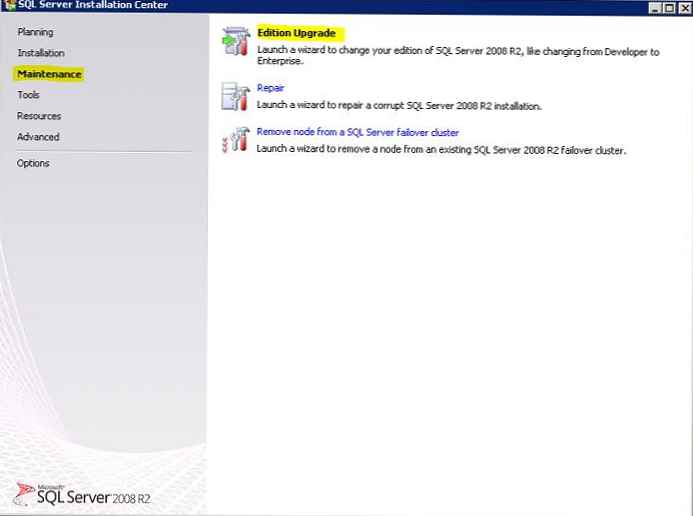
Nakon toga slijedi upute čarobnjaka u odgovarajuće polje unesite licencni ključ SQL Server.
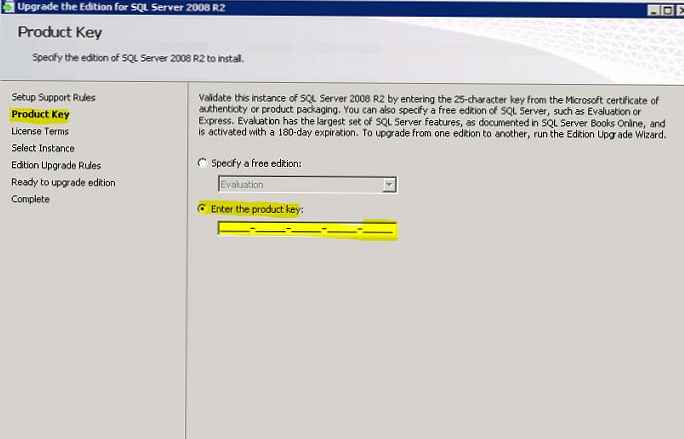
Tada morate odabrati kopiju (instancu) SQL Servera koju trebate nadograditi.
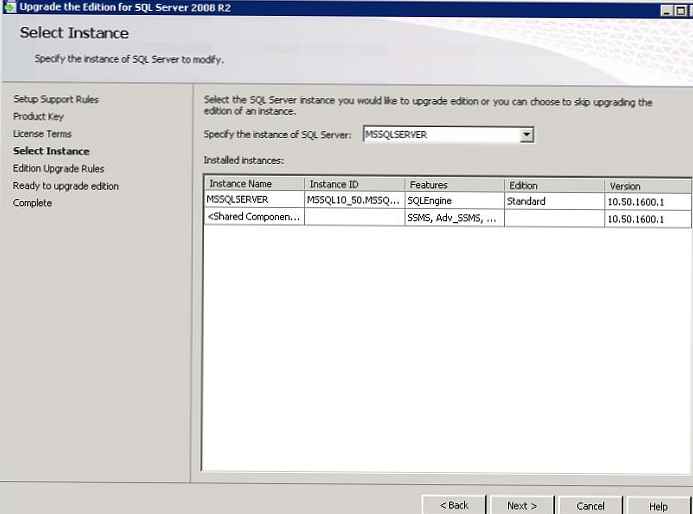
Završno izvješće navodi status verzije nadogradnje i vezu do detaljnog dnevnika teksta.
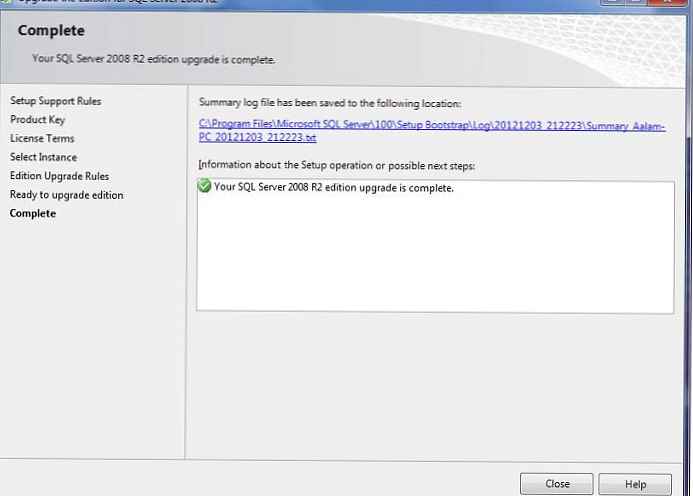
Provjerite koje izdanje SQL Servera koristite SQL Server Management Studio, Desnim klikom na naziv instance. U našem primjeru to je SQL Server Enterprise.
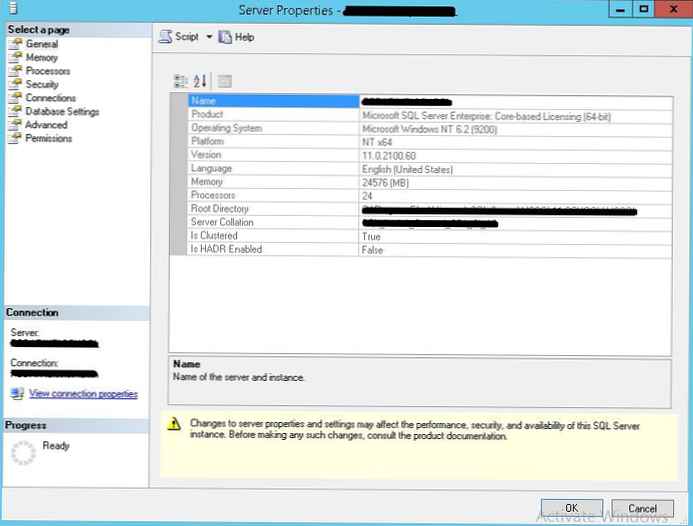
Ista se operacija može izvesti i iz naredbenog retka pokretanjem setup.exe s diska s distribucijom SQL Server s navedenim parametrima..
Setup.exe / Q / ACTION = editionupgrade / INSTANCENAME = / PID = xxxxx-xxxxx-xxxxx-xxxxx-xxxxx / IAcceptSQLServerLicenseTerms / Indicateprogress
Nadogradnja na Enterprise Enterprise verziju SQL Servera (količinska licenca)
Ako želite nadograditi svoju verziju SQL Servera Microsoftovim količinskim licenciranjem, iznenadit ćete se da u Microsoftovom servisu za količinsko licenciranje (MS VLSC) ne postoje tipke za SQL Server..
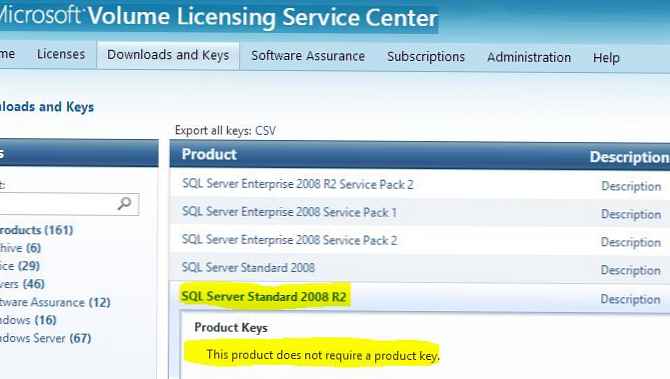
Činjenica je da je ključ integriran izravno u distribuciju. Najzanimljivije je da VLSC podrška preporučuje deinstaliranje instaliranog SQL Servera i ponovnu instalaciju pomoću iso datoteke sa SQL distribucijom preuzete s VLSC.
Srećom, još uvijek postoji mogućnost da se ispravan ključ izravno iz distribucije
- Dakle, preuzmite iso datoteku s SQL distribucijom iz Microsoftovog servisnog centra za količinsko licenciranje (https://www.microsoft.com/Licensing/servicecenter/).

- Montirajte preuzetu ISO datoteku na bilo koji drugi poslužitelj (na kojem SQL Server nije instaliran).
primjedba. Na poslužitelju mora biti instaliran .NET 3.5 Framework. U 2008. godini to se može učiniti ovako:
PowerShell Install-WindowsFeature Net-Framework-Core
U sustavu Windows 2012 - ovo se radi ovako.
- Pokrenite Setup.exe s spojenog instalacijskog diska SQL Server.

- Odaberite Instalacija -> Nova instalacija ili dodajte značajke postojećoj instalaciji.

- Zatim slijedite upute čarobnjaka i voila !! Na ekranu se prikazuje korištena VLK tipka za SQL.

- Ponovno smo napisali ključ i otkazali instalaciju SQL poslužitelja.
- Ažuriramo verziju SQL poslužitelja prema uputama u prvom dijelu članka (koristeći primljeni VLK ključ).















